Puoi utilizzare il controller DualShock 4 in modalità wireless o con una presa USB. A volte, tuttavia, il controller PS4 non si carica, quindi non è possibile utilizzare la periferica senza cavi.
Esistono vari motivi per cui il controller PS4 non si ricarica. Questi potrebbero essere problemi fisici minori, come polvere e danni ai cavi. Oppure potrebbero essere problemi software, che potrebbero costringerti a ripristinare e aggiornare la console.
È un problema comune, tuttavia, il che significa che ci sono soluzioni comuni.
Se volete continuare a leggere questo post su "[page_title]" cliccate sul pulsante "Mostra tutti" e potrete leggere il resto del contenuto gratuitamente. ebstomasborba.pt è un sito specializzato in Tecnologia, Notizie, Giochi e molti altri argomenti che potrebbero interessarvi. Se desiderate leggere altre informazioni simili a [page_title], continuate a navigare sul web e iscrivetevi alle notifiche del blog per non perdere le ultime novità.
Sommario
Possibili motivi per cui il controller PS4 non si carica
Se il tuo controller PS4 non si sta caricando, ci sono varie potenziali cause che puoi considerare.
In sostanza, hai a che fare con problemi fisici o software. Ecco una rapida occhiata ai problemi:
- Problemi PS4: bug casuali nella tua console potrebbero impedirti di caricare il controller. Puoi risolvere questo problema spegnendo e riaccendendo la console, reimpostando il controller e aggiornando la console.
- Porta USB danneggiata: se trovi che la tua porta USB non funziona, provane semplicemente un’altra.
- Problemi con il cavo: il cavo micro USB potrebbe essere usurato o rotto. Allo stesso modo, il cavo potrebbe essere difettoso, poiché i fili si deteriorano nel tempo. Inoltre, alcuni cavi di terze parti non sono progettati per la ricarica.
- Problemi hardware: Infine, la batteria o la porta di ricarica potrebbero non funzionare correttamente. Fortunatamente, sostituire entrambe le parti è facile.
Come risolvere il controller PS4 non si carica?
Quando colleghi il controller PS4 alla console con un cavo di ricarica, dovrebbe caricarsi. Tuttavia, potresti vedere che le luci sulla parte anteriore del controller non si accendono. Ciò significa che il controller PS4 non si sta caricando.
In tal caso, prova le nostre soluzioni, una per una, finché non trovi quella che fa per te.
Ripristina il controller
In genere, un bug casuale danneggia la connessione tra la PS4 e il controller. Quindi, la prima soluzione è ripristinare le periferiche.
- Spegni la tua PlayStation 4
- Scollega il controller
- Scollega la PlayStation 4
- Trova il pulsante di ripristino sul retro. È un piccolo pulsante sotto L2.

- Usa un piccolo strumento per spingere il pulsante all’interno, come uno spillo. Tenere premuto il pulsante di ripristino per almeno 5 secondi.
- Collega il controller alla PS4 tramite il cavo USB
- Collega la PS4
- Premi il tasto PS.
Se a questo punto la barra luminosa anteriore diventa blu, la soluzione funziona.
Riaccoppiare il controller
La prossima soluzione è riassociare il controller.
- Accendi la PS4
- Vai alle impostazioni
- Vai a Dispositivi
- Seleziona ” Rimuovi tutti i dispositivi dall’elenco “.
- Spegni la console
- Ripristina il controller premendo il pulsante di ripristino con una forcina per cinque secondi
- Accendi la console e collega il controller con il cavo USB
- Premi il pulsante PS sul controller

- Quando la spia del controller si accende, puoi rimuovere il cavo e riutilizzarlo in modalità wireless
Dopo questo punto, controlla se il controller può caricarsi.
Spegnere e riaccendere la console
La terza opzione è eseguire un ciclo di spegnimento completo sulla tua PS4. Spesso aiuta a cancellare bug casuali.
- Spegni la PS4 e il controller
- Scollega il cavo di alimentazione della PS4
- Aspetta 30 minuti
- Mentre la console è spenta e scollegata, tieni premuto il pulsante di accensione per 30 secondi per scaricare l’energia rimasta
- Ricollega la PS4
- Accendilo
A questo punto, dovresti vedere se questo risolve il problema.
Ripristina e aggiorna
Combiniamo le soluzioni di cui sopra per un approccio più completo:
- Accendi la PS4
- Vai su Impostazioni e poi su Dispositivi
- Seleziona “Spegni il dispositivo. Ti porterà a una schermata in cui puoi scegliere di spegnere tutti i dispositivi o selezionarne uno in particolare.
- Seleziona tutto
- Spegni la console manualmente (con il pulsante di accensione)
- Scollega la console per 30 minuti e premi il pulsante di accensione per 30 secondi
- Ripristina il controller
- Collegare il controller tramite presa USB
- Accendi la PS4
- Vai alle impostazioni
- Seleziona Aggiornamento software di sistema
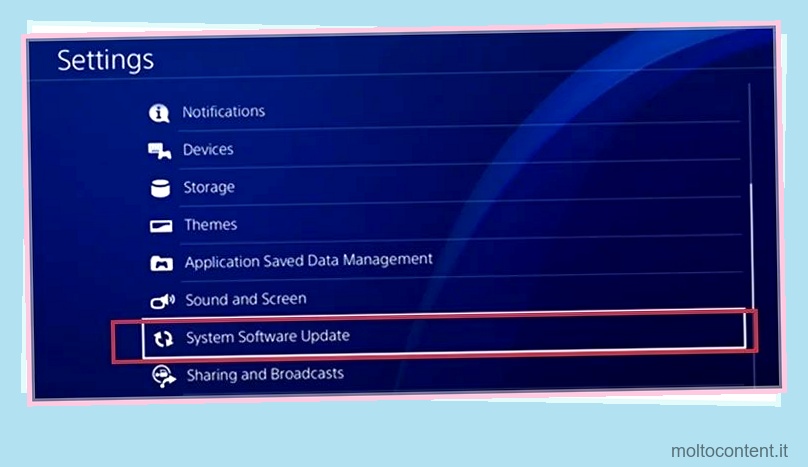
- Se vedi l’opzione “Aggiorna ora”, selezionala
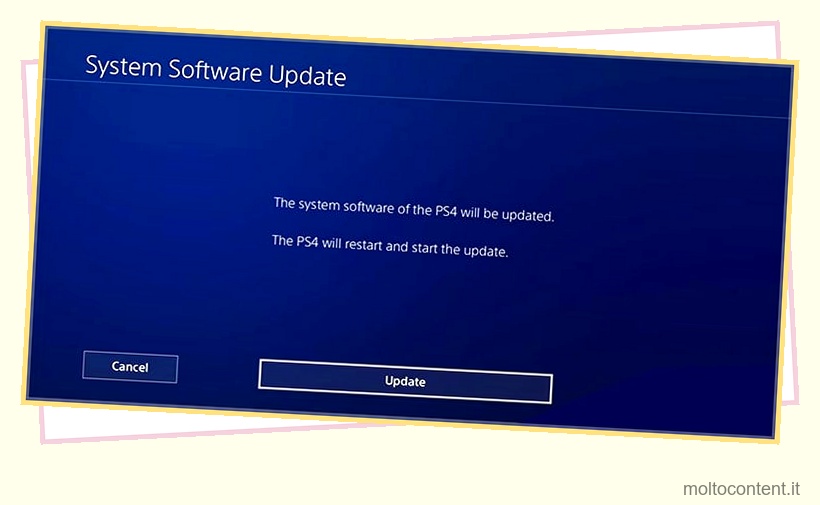
- Premere Accetta quando l’aggiornamento viene scaricato
- Lascia che il programma finisca.
Dopo aver aggiornato la console, prova a caricare nuovamente il controller.
Tieni presente che non è necessario aggiornare il firmware del controller PS4, a differenza del controller Xbox .
Cambia la porta USB
A volte, la porta USB della tua PS4 potrebbe non funzionare. Per assicurarti che questo sia il problema, puoi provare a caricare la PS4 su altri dispositivi, come il tuo computer.
Se non è in carica su nessuna fonte, il problema è sul controller stesso, quindi continua verso le soluzioni successive.
Cambia il cavo
Prima di cambiare la batteria, potresti voler cambiare il cavo PS4. Prova un cavo diverso e controlla quello che stai utilizzando per danni fisici.
Carica il controller capovolto
Sembra strano, ma aiuta. Puoi capovolgere il controller PS4 e caricarlo.
Questo aiuta perché può eliminare la polvere dalla porta di ricarica.
Cambia le batterie
Cambiare la batteria del controller non è così facile come dovrebbe essere, ma puoi comunque farlo da solo. Potresti portarlo in un negozio di assistenza se invece non hai un piccolo cacciavite a croce o un cacciavite a croce. Hai anche bisogno di una barra di plastica e della batteria PS4 adeguata.
Ecco i passaggi:
- Usa il cacciavite per svitare tutte le viti sul retro del DualShock 4. Conserva le viti al sicuro.

- Apri la custodia con una leva di plastica. Usa la barra per spostarti intorno al controller fino a quando non viene visualizzata la custodia.

- C’è un cavo a nastro che tiene insieme la custodia. Fai attenzione quando apri il controller.

- Scollegare il connettore della batteria. Giralo e giralo per estrarlo.
- Metti la nuova batteria sul controller. Assicurarsi che la sporgenza del connettore sia in basso. Basta collegare il pin del connettore alla presa.

Sebbene il processo sia semplice, devi essere molto attento e delicato. E già che ci sei, usa un panno in microfibra per pulire la polvere.
Ecco un videotutorial:
Come cambiare la batteria del controller PS4
Detto questo, ci sono cinque generazioni di controller PS4 e le batterie sono specifiche per queste generazioni. Controlla le FAQ per maggiori informazioni.
Pulisci la porta di ricarica
Potrebbe esserci polvere o sabbia nella porta di ricarica. Impedirebbe la ricarica del controller PS4.
Usa aria compressa, un panno in microfibra, uno stuzzicadenti di legno, un soffiatore elettrico o una punta di stecca per pulire l’area. Quindi, riprova.
Cambia la porta di ricarica
Come prima, è necessario un cacciavite a croce o un piccolo cacciavite a croce . Inoltre, hai bisogno di una leva di plastica.
- Svitare le quattro viti sul retro
- Usa la leva di plastica per estrarre la custodia. Fai attenzione con il cavo a nastro di plastica
- Estrarre i nastri di plastica che collegano le custodie
- Prendi la parte superiore del case
- Estrarre la barra luminosa spingendola verso l’esterno
- Accendi e rimuovi i due pezzi di plastica che coprono la porta di ricarica
- Svitare le due viti che fissano la porta di ricarica

- Solleva delicatamente la porta dalla sua base
- Inserisci la nuova porta. Assicurati che sia rivolta nella direzione corretta. Basta inserirlo in posizione

- Riposizionare i cavi a nastro
- Riposizionare le due viti
- Rimetti il coperchio di plastica

- Reinserisci la barra luminosa nella sua presa
- Rimontare il controller. Assicurati di rimettere il cavo a nastro al suo posto
- Rimetti le quattro viti.
Ecco un videotutorial:
COME FISSARE LA PORTA DI RICARICA DEL CONTROLLER PS4 (controller non in carica)
Anche le porte di ricarica sono specifiche per generazione. Controlla le FAQ per maggiori informazioni.








